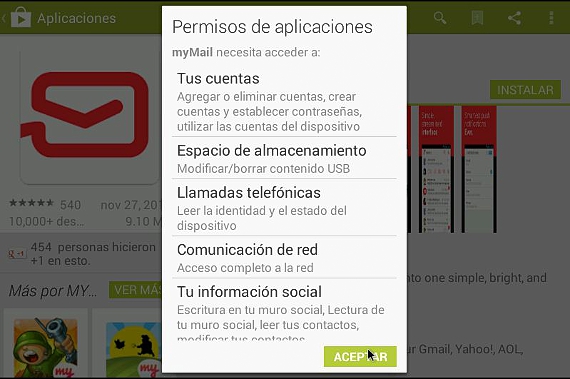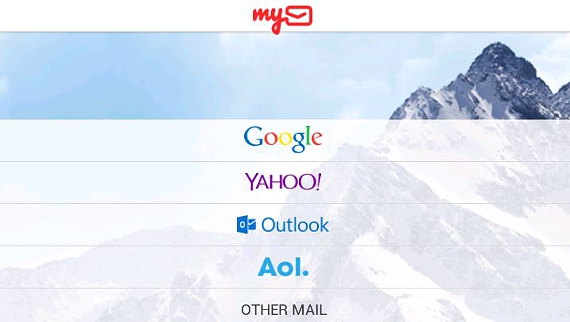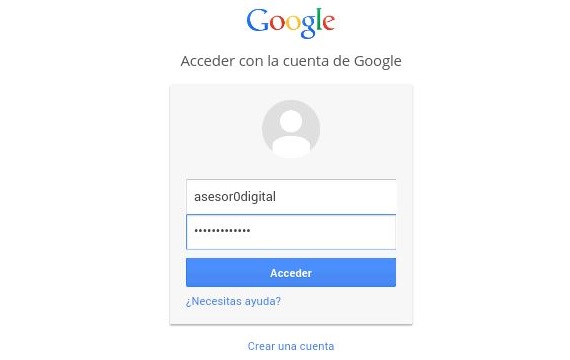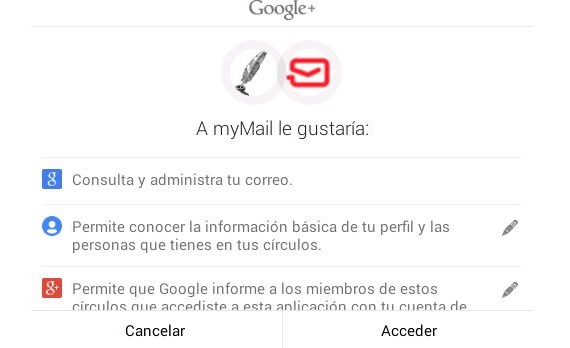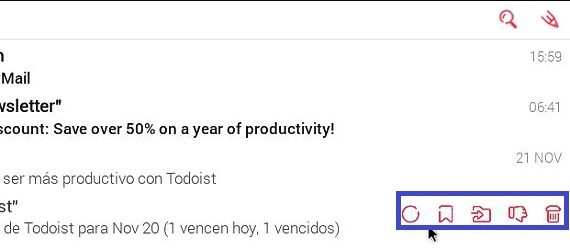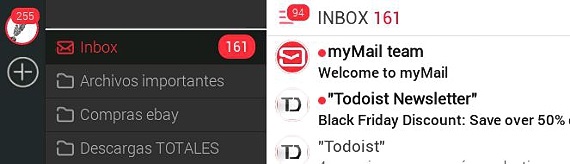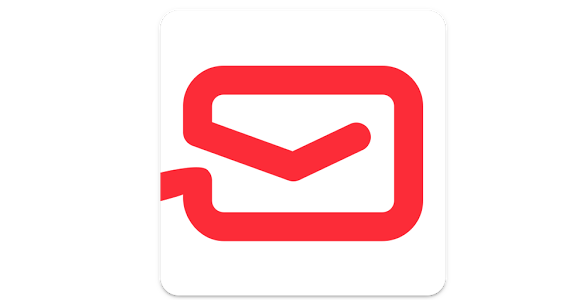
myMail هو تطبيق ممتاز يمكنك تنزيله وتثبيته على أجهزتك المحمولة متوافق مع كل من حسابات البريد الإلكتروني iOS و Android ؛ على الرغم من حقيقة أن Gmail (على Android) يحتوي على واجهة متجددة بالكامل ومنظمة بشكل جيد للغاية عندما يتعلق الأمر بفحص رسائل البريد الإلكتروني الخاصة بنا ، فإن ما سيقدمه myMail لنا هو شيء أكثر تحسينًا ، وكل ذلك مع مظهر أنيق للغاية وملون ، وهو جانب قد يكون كذلك يفضله العديد من الأشخاص على هذه الأجهزة المحمولة.
لتكون قادرًا على الحصول على هذه الأداة ، ما عليك سوى الانتقال إلى المتجر المعني (في Google Play أو في متجر Apple) ، وليست مهمة صعبة تمامًا ليتم تنفيذها ، حيث سيتعين علينا فقط وضع اسمها في محرك البحث المعني لتكون قادرًا على ذلك بريدي على أجهزتنا المحمولة.
تثبيت myMail في وضع Android
إذا كنت شخصًا جديدًا تمامًا من حيث الحصول على التطبيقات في متاجر Android أو iOS المختلفة ، فسنذكر بطريقة رسومية ما عليك القيام به لتتمكن من العثور على هذه الأداة وتثبيتها ، على الرغم من أننا سنستخدمها كأداة قاعدة القدوة لنظام Android.
- نبدأ نظام التشغيل Android الخاص بنا.
- من سطح المكتب نضغط على Google Play.
- في البحث اكتب لنا بريدي.
- من النتائج نختار أداتنا بريدي وبعد ذلك "تثبيت".
- نذهب إلى سطح المكتب ونضغط على الأيقونة بريدي.
هذه هي الخطوات الوحيدة التي يجب أن نتخذها حتى نتمكن من التثبيت بريدي، على الرغم من أننا أشرنا في الوقت الحالي إلى نظام التشغيل Android ؛ بعد تشغيل هذا التطبيق ، سنجد في المقام الأول مع نافذة العرض، حيث سيتعين علينا اختيار الخدمة التي نريد تكوينها داخل هذا العميل ، وهي:
- بريد جوجل.
- ياهو.
- الآفاق.
- AOL.
إذا كان لديك حساب بريد إلكتروني آخر ، فيجب عليك اختيار خيار "بريد آخر" ، على الرغم من أن هذا يعني ضرورة إجراء تكوينات متخصصة معينة ؛ للاستمرار في مثالنا ، سنختار حساب بريد Gmail الإلكتروني الخاص بنا.
إعداد Gmail في بريدي
من بين خيارات شاشة العرض التقديمي التي ظهرت سابقًا ، علينا فقط اختيار خدمة Google (لبريد Gmail) ، مع الاضطرار إلى وضع بيانات اعتماد الوصول الخاصة بحسابنا.
النافذة التالية التي سنراها غنية بالمعلومات فقط ، لأنها موجودة بريدي سيخبرنا عن الامتيازات التي سيحصل عليها على حساب البريد الإلكتروني الخاص بنا ؛ على سبيل المثال ، سيظهر هناك أن الأداة لديها إمكانية إدارة رسائل البريد الإلكتروني الخاصة بنا من بين عدد قليل من الخيارات الأخرى.
وظائف خاصة لإدارة الواجهة بريدي
ما ذكرناه حتى الآن يمكن اعتباره مهمة تقليدية لا يجذب جاذبيتها الرئيسية الكثير من الاهتمام ؛ ما هو مهم حقًا هو بمجرد الدخول للتحقق من رسائلنا داخل حساب البريد الإلكتروني في Gmail (أو أي حساب آخر قمنا بتطبيقه في الخدمة). باستخدام إصبعنا على الشاشة التي تعمل باللمس على جوانب مختلفة من الشاشة ، سنحصل على بعض الوظائف الخاصة ، وهي:
- حرك الشاشة لأسفل بإصبعنا. سيؤدي هذا إلى تحديث رسائل البريد الإلكتروني التي وصلت حديثًا في قائمة البريد الوارد.
- حرك الشاشة إلى اليسار بإصبعنا. إذا وضعنا إصبعنا على أقصى الجانب الأيمن ومررنا إصبعنا إلى اليسار ، فستظهر بعض الرموز السياقية ، والتي ستسمح بما يلي: وضع علامة كغير مقروءة أو مميزة أو الرد على الرسالة أو إعادة توجيه الرسالة أو إرسالها إلى سلة المحذوفات .
- اسحب الشاشة إلى اليمين باستخدام ملف. إذا وضعنا إصبعنا في أقصى الجانب الأيسر ومن هناك ، فإننا نمرر الشاشة إلى اليمين ، ستظهر المجلدات أو الملصقات التي أنشأناها في حساب البريد الإلكتروني الخاص بنا.
في هذه البيئة الأخيرة التي بقينا فيها ، يمكننا أيضًا الاستمتاع ببعض العناصر الموجودة في أقصى يسار الشاشة ؛ هناك تشير علامة "+" إلى إمكانية إضافة حساب بريد إلكتروني آخر في خدمة بريدي (والتي يمكن أن تكون Yahoo أو AOL أو أي شيء آخر) ، هناك أيضًا عجلة تروس صغيرة باتجاه الأسفل ، والتي ستساعدنا في إدخال تكوين هذا التطبيق.